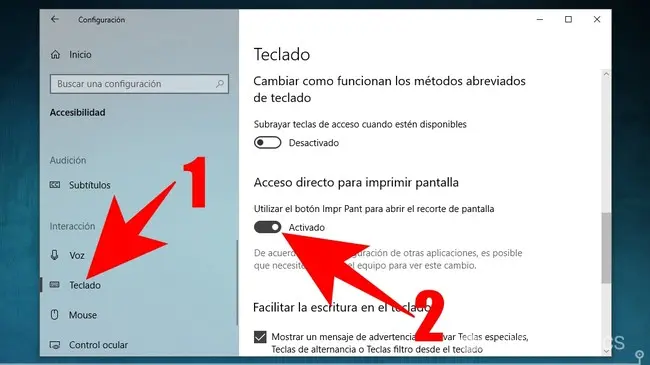El recorte de pantalla es una función muy útil en Windows 10 que te permite capturar rápidamente el contenido de tu pantalla y guardarlo en el portapapeles. Esta herramienta es especialmente útil cuando necesitas compartir información o capturar imágenes para utilizar en documentos, presentaciones o correos electrónicos.
¿Cómo hacer un recorte de pantalla en Windows 10?
En Windows 10, hay varias formas de hacer un recorte de pantalla. A continuación, te presentamos dos métodos sencillos:
Método 1: Uso de la herramienta Recortes
La herramienta Recortes es una función incorporada en Windows 10 que te permite capturar y editar rápidamente el contenido de tu pantalla. Para utilizar esta herramienta, sigue estos pasos:
- Presiona las teclas Win + Shift + S al mismo tiempo. Esto abrirá la herramienta Recortes en modo de recorte.
- Selecciona el área de la pantalla que deseas capturar moviendo el cursor del mouse. Puedes seleccionar una región rectangular, una forma libre o incluso una ventana específica.
- Una vez seleccionada el área, la captura de pantalla se guardará automáticamente en el portapapeles.
- Pega la captura de pantalla en cualquier programa o documento presionando las teclas Ctrl + V.
Con la herramienta Recortes, también puedes realizar ediciones básicas en la captura de pantalla, como resaltar áreas específicas, agregar texto o dibujar formas.
Método 2: Uso de la tecla Imprimir pantalla
Otra forma sencilla de hacer un recorte de pantalla en Windows 10 es utilizando la tecla imprimir pantalla en tu teclado. Sigue estos pasos:
- Ubica la tecla imprimir pantalla en tu teclado. Puede estar etiquetada como prtscn, prtsc o print screen .
- Presiona la tecla imprimir pantalla para capturar toda la pantalla.
- Abre un programa de edición de imágenes, como Paint, y pega la captura de pantalla presionando las teclas Ctrl + V.
- Guarda la captura de pantalla en el formato deseado.
Recuerda que con este método, capturarás toda la pantalla y no podrás seleccionar áreas específicas.
Consultas habituales sobre el recorte de pantalla en Windows 10
¿Dónde se guarda la captura de pantalla?
La captura de pantalla se guarda automáticamente en el portapapeles de Windows Puedes pegarla en cualquier programa o documento utilizando las teclas Ctrl + V.
 Cómo hacer captura de pantalla en motorola g5
Cómo hacer captura de pantalla en motorola g5¿Puedo guardar la captura de pantalla como un archivo de imagen?
Sí, puedes guardar la captura de pantalla como un archivo de imagen. Una vez que hayas pegado la captura de pantalla en un programa de edición de imágenes, como Paint, puedes guardarla en el formato deseado, como JPEG o PNG.
¿Puedo realizar ediciones en la captura de pantalla?
Sí, con la herramienta Recortes puedes realizar ediciones básicas en la captura de pantalla, como resaltar áreas específicas, agregar texto o dibujar formas. Sin embargo, si utilizas el método de la tecla imprimir pantalla, deberás utilizar un programa de edición de imágenes para realizar las ediciones.

¿Puedo capturar una ventana específica?
Sí, con la herramienta Recortes puedes seleccionar una ventana específica para capturar. Simplemente selecciona la opción ventana en la herramienta Recortes y luego haz clic en la ventana que deseas capturar.
¿Puedo utilizar el recorte de pantalla en aplicaciones de pantalla completa o juegos?
En general, el recorte de pantalla funciona mejor en aplicaciones de escritorio y programas regulares. Sin embargo, en algunos casos, puede que no funcione correctamente en aplicaciones de pantalla completa o juegos.
El recorte de pantalla es una función muy útil en Windows 10 que te permite capturar fácilmente el contenido de tu pantalla. Ya sea utilizando la herramienta Recortes o la tecla imprimir pantalla, puedes capturar imágenes y compartirlas rápidamente en tus documentos, presentaciones o correos electrónicos. Experimenta con estas opciones y encuentra la que mejor se adapte a tus necesidades. ¡Disfruta capturando momentos importantes en tu pantalla!
 Xiaomi mi a1: cómo hacer captura de pantalla sin botones
Xiaomi mi a1: cómo hacer captura de pantalla sin botonesAmplía tu conocimiento sobre Cómo hacer un recorte de pantalla en windows 10 analizando otros increíbles artículos disponibles en la categoría Captura de pantalla.